win10桌面所有程序打不开怎么回事 win10桌面所有程序打不开原因和解决方法
更新时间:2023-09-02 15:52:00作者:mei
一些用户遇到win10系统桌面所有程序打不开的情况,不管鼠标怎么点击就是打不开,即使关机重启还是一样,这个问题困扰着许多用户,这是为什么?引起此故障原因很多,下面教程分享win10桌面所有程序打不开原因和解决方法,有需要的一起来看看。
故障原因:
1、软件不兼容
软件与系统不兼容,经常会出现此问题,可以右击软件选择兼容性,选择兼容这款软件的系统即可。还是没有解决看下一方法。
2、软件本身问题
如果是软件版本问题,可以升级更新版本,或者重新卸载安装。
3、电脑设置问题
右击桌面计算机图标,选择属性,选择高级系统设置。
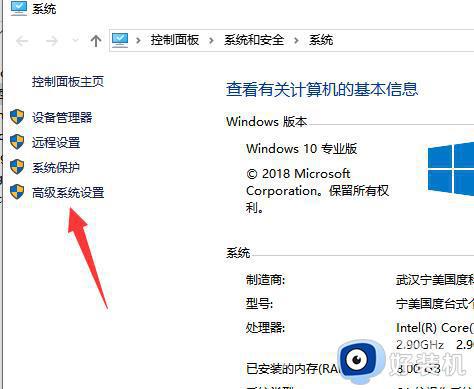
选择高级,点击性能栏的设置
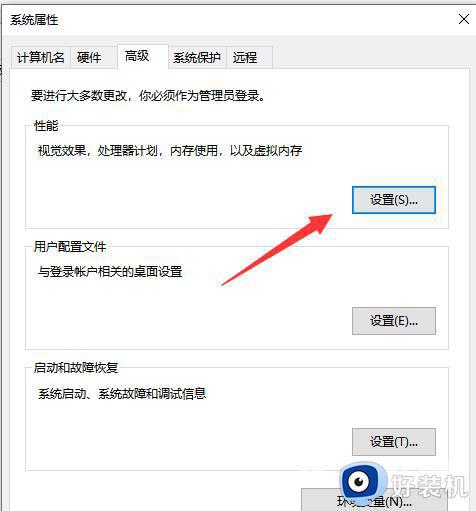
切换至数据执行保护选项卡,选择为除下列选定之外的所有程序和服务启用 DEP,点击添加,找到打不开的程序,点击打开。之后打不开的软件会出现在空白方框中,点击确定即可。
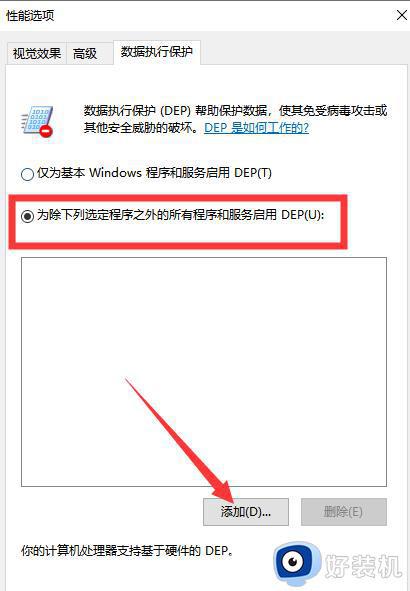
上述步骤讲述win10电脑桌面所有程序打不开原因和解决方法,有碰上一样故障的,赶紧参考教程修复吧。
win10桌面所有程序打不开怎么回事 win10桌面所有程序打不开原因和解决方法相关教程
- win10 只能打开桌面的word文件但不开文件夹内的word原因和解决方法
- win10桌面程序打不开的解决方法 win10无法打开桌面应用程序怎么办
- Win10开始屏幕快捷方式图标显示异常怎么回事 Win10开始屏幕快捷方式图标显示异常原因和解决方法
- win10开机后桌面只剩回收站为什么 win10开机桌面只有回收站原因和解决方法
- win10打开此电脑提示找不到应用程序怎么解决
- 为什么win10打开程序很慢 win10打开程序很慢原因和解决方法
- win10玩游戏一直跳回桌面什么原因 win10玩游戏一直跳回桌面的原因和解决方法
- win10程序无响应频繁怎样解决 win10程序无响应频繁原因及解决方法
- win10正版打开后桌面什么都没有的完美解决教程
- win10桌面图标出错桌面修复 win11如何解决应用图标错误
- win10拼音打字没有预选框怎么办 win10微软拼音打字没有选字框修复方法
- win10你的电脑不能投影到其他屏幕怎么回事 win10电脑提示你的电脑不能投影到其他屏幕如何处理
- win10任务栏没反应怎么办 win10任务栏无响应如何修复
- win10频繁断网重启才能连上怎么回事?win10老是断网需重启如何解决
- win10批量卸载字体的步骤 win10如何批量卸载字体
- win10配置在哪里看 win10配置怎么看
win10教程推荐
- 1 win10亮度调节失效怎么办 win10亮度调节没有反应处理方法
- 2 win10屏幕分辨率被锁定了怎么解除 win10电脑屏幕分辨率被锁定解决方法
- 3 win10怎么看电脑配置和型号 电脑windows10在哪里看配置
- 4 win10内存16g可用8g怎么办 win10内存16g显示只有8g可用完美解决方法
- 5 win10的ipv4怎么设置地址 win10如何设置ipv4地址
- 6 苹果电脑双系统win10启动不了怎么办 苹果双系统进不去win10系统处理方法
- 7 win10更换系统盘如何设置 win10电脑怎么更换系统盘
- 8 win10输入法没了语言栏也消失了怎么回事 win10输入法语言栏不见了如何解决
- 9 win10资源管理器卡死无响应怎么办 win10资源管理器未响应死机处理方法
- 10 win10没有自带游戏怎么办 win10系统自带游戏隐藏了的解决办法
